
Mergeți la Panoul de control -> Administrare -> Gestionarea politicii de grup (aceasta se poate face de pe un PC în Windows 7 - citiți articolul despre administrarea domeniului sub Windows 7 sau de la un controler de domeniu)
Alegeți domeniul nostru (de exemplu, did5.ru) -> Obiecte de politică de grup -> în meniul contextual selectați elementul Nou (nou)
Specificați un nume (de exemplu WSUS). Faceți clic pe obiectul WSUS Group Policy și faceți clic pe Edit din meniul contextual.
Primul pas este să porniți serviciul de actualizare pe computere. Pentru a face acest lucru, mergeți la Configurare computer -> Configurare securitate -> Setări de securitate -> Servicii de sistem (> Setări computer -> Setări Windows -> Setări de securitate -> Servicii de sistem)
Găsiți serviciul Actualizări automate - setați valoarea Automatic (Automatic)
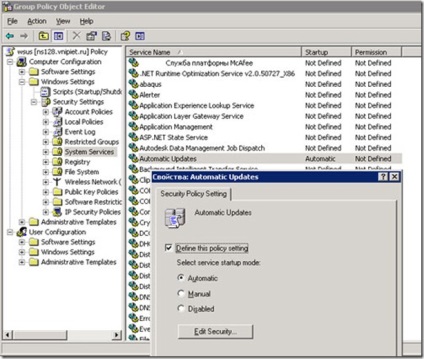
Apoi, accesați Configurare computer - Șabloane administrative - Componente Windows - Actualizare Windows (Configurare computer -> Șabloane administrative -> Componente Windows -> Actualizare Windows)
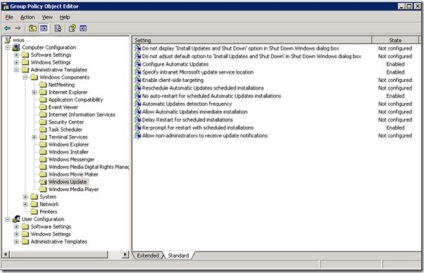
Aici trebuie să setați 4 parametri:
1. Configurați actualizările automate - Indică dacă computerul va primi actualizări de securitate și descărca alte fișiere importante prin intermediul serviciului Windows Automatic Updates. Activați această funcție și setați parametrul pe aceasta:
4 - aut. descărcați și instalați. la timp. -> 0 - zilnic -> ora stabilită la ora 12.00
Am ales această opțiune, deoarece la serviciu la ora 12, toți angajații au masa de prânz și toată lumea merge în sala de mese. Și calculatoarele în acest moment lucrează la ralanti. Un timp mai bun pentru upgrade și nu veniți)
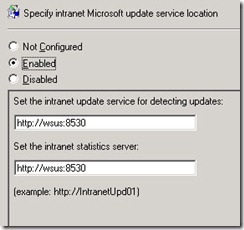
3. Nu efectuați repornirea automată automat instalarea actualizărilor atunci când utilizatorii sunt pe sistem (nr de auto-restart pentru programate Instalații Actualizări automate) - Dacă această opțiune este activată, Actualizări automate nu va reporni automat calculatorul în timpul unei instalări programate în cazul în care computerul există un utilizator logat.
4. Prompt repetat pentru repornirea cu instalări programate - Specifică pentru serviciul de actualizare automată o perioadă de timp înainte ca noua comandă pentru repornire să fie programată.
Activați - pentru a seta valoarea maximă a parametrului - 1440 de minute.
Ultimele două elemente sunt pentru confortul utilizatorilor. Că serviciul nu repornește computerul imediat după instalarea actualizărilor și nu interferează cu lucrul cu mementouri constante despre repornire.
Ați găsit o greșeală în text? Selectați-l și apăsați pe Ctrl + Enter! Mulțumesc!
Articole similare
-
Distribuirea programelor în rețea cu ajutorul politicii de grup, un blog experimentat de amatori
-
Lucrul cu preferințele politicii de grup Managementul comenzilor rapide a utilizatorilor
Trimiteți-le prietenilor: